PowerMill crash logiciel lors de l’import de fichier
PowerMill crash logiciel lors de l’import de fichier
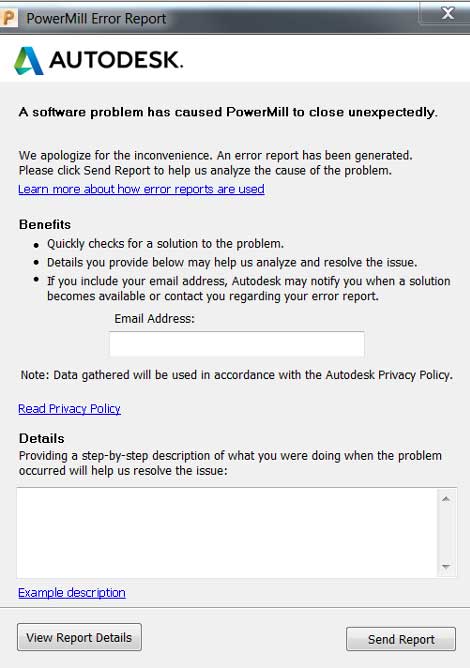
Les causes possibles :
* Mise à jour du logiciel non effectuée.
* Profil d'utilisateur Windows corrompu.
* Corruption des entrées du registre.
Solution N°1
Aller sur votre compte Autodesk et vérifier que votre logiciel est à jour.
Mettre à jour votre carte graphique et les paramètres Nvidia
Note : se reporter à l’article suivant :
https://www.aplicit.com/configuration-cartes-graphiques-logiciels-make/
Solution N°2
Avant de modifier une entrée de la base de registre, connectez-vous sur une autre Session utilisateur de votre système Windows, notamment du fait que le profil utilisateur peut être corrompu.
Note : S'il n'y a qu'un seul profil d'utilisateur Windows, créez-en un nouveau et connectez-vous en tant qu'utilisateur, puis essayez de lancer PowerMill et d'importer un fichier.
Solution N°3
Les entrées de la base de registre peuvent être corrompues, il faut par conséquent les remplacer en suivant les étapes suivantes :
Note : C’est l’administrateur du système qui doit effectuer ses modifications
- Assurez-vous que tous les sessions PowerMill sont fermées.
- Téléchargez ici le fichier zip joint "fix registry.zip".
- Dézippez le fichier.
- Faire un clic droit sur l’icône démarrer de Windows
- Saisir « regedit » et appuyez sur Entrée

- Cliquer sur Fichier > Importer
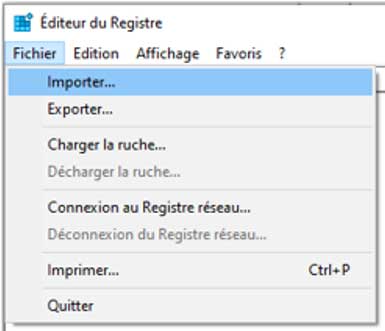
- Double-cliquez sur chacun des trois fichiers *.reg qui installeront et mettront à jour automatiquement le registre.
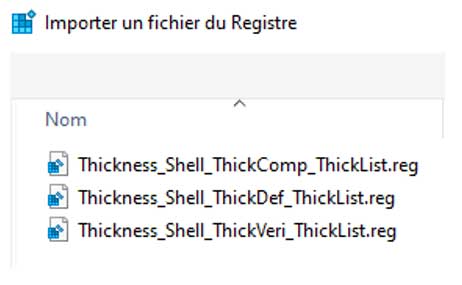
- Lancer PowerMill et importer n’importe quel fichier ou ouvrez un projet.
[tds-section background="#000000" textcolor="#FFFFFF" opacity="80"]Note : si les solutions ci-dessus ne résolvent pas le problème, effectuez une désinstallation et une réinstallation propres. Dans le cas contraire, contactez notre support technique avec votre numéro de client Aplicit.[/tds-section]
Ces articles peuvent vous intéresser :





